Slaidu šablona pielāgošana
Izmantojiet slaidu šablonu, lai padarītu konsekventas krāsas, fontus, virsrakstus, logotipus un citus stilus, kā arī palīdzētu vienot savas prezentācijas formu.
Varat mainīt slaidu šablona krāsas, fontus vai efektus. Varat pārvietot, paslēpt vai rādīt vietturus. Varat arī mainīt lapas orientāciju no portreta uz ainavu un pretēji.

Viena vai vairākus slaidu šablonus izveide un pielāgošana
-
Cilnē Skats atlasiet Slaidu šablons.
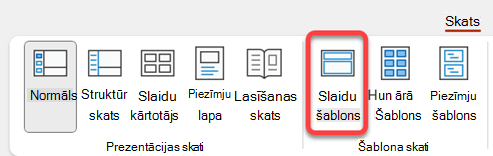
-
Atverot slaidu šablona skatu , slaidu šablons tiek rādīts sīktēlu rūtī ar noklusējuma saistītajiem izkārtojumiem zem tā. Ja vēlaties pievienot citu slaidu šablonu, rīkojieties šādi:
-
Slaidu rūtī noklikšķiniet uz atrašanās vietas sīktēls vēlaties redzēt jauno slaidu šablonu.
-
Cilnē Slaidu šablons atlasiet Ievietot slaidu šablonu.
Piezīme.: Slaidu sīktēlu rūtī slaidu šablons ir lielākais slaida attēls augšdaļā, un saistītie izkārtojumi atrodas zem slaidu šablona.
-
-
Veiciet kādu no šīm darbībām:
-
Informāciju par to, kā izveidot vienu vai vairākus pielāgotus izkārtojumus vai modificēt esošos izkārtojumus, skatiet rakstā Slaida izkārtojuma pievienošana vai maiņa.
-
Lai noņemtu kādu no iebūvētajiem slaidu izkārtojumiem, kas tiek lietoti kopā ar noklusējuma slaidu šablonu, slaidu sīktēlu rūtī noklikšķiniet uz katra slaida izkārtojuma, ko vēlaties izdzēst, un pēc tam cilnē Slaidu šablons noklikšķiniet uz Dzēst.
-
Lai lietotu noformējumu vai dizains krāsas, fontus, efektus un fonus, skatiet rakstu Sava dizaina izveide programmā PowerPoint.
-
Lai iestatītu lappuses orientāciju visiem prezentācijas slaidiem, cilnē Slaidu šablons atlasiet Slaida izmēri un >Pielāgot slaida izmērus. Sadaļā Orientācija atlasiet jums noderīgs orientāciju.
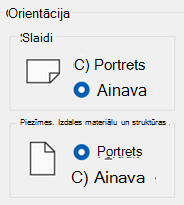
-
Lai noteiktu, vai noteikta tipa slaidā ir redzamas kājenes (slaida numurs, datums un kājenes teksta vietturi): sīktēlu rūtī atlasiet slaida izkārtojumu, pēc tam cilnē Slaidu šablons atzīmējiet vai notīriet izvēles rūtiņu Kājenes. Lai piešķirtu noteiktu tekstu jebkurai kājenei, lentē atlasiet Ievietot > galvenes un pēc tam atlasiet nepieciešamās opcijas. Papildinformāciju skatiet rakstā Slaidu numuru, datuma vai kājenes ievietošana vai maiņa ekrānā redzamaajiem slaidiem.
-
-
Pēc izmaiņu veikšanas cilnē Slaidu šablons atlasiet Aizvērt šablona skatu.
-
Ja vēlaties saglabāt šo failu kā veidni atkārtotai izmantošanai, atlasiet Fails > Saglabātkā (vai Saglabāt kopiju), mainiet faila tipu uz veidni, ievadiet faila nosaukumu un atlasiet Saglabāt.
Skatiet arī
Papildinformācija par dizainiem
Viettura pievienošana izkārtojumam
Viena vai vairākus slaidu šablonus izveide un pielāgošana
-
Cilnē Skats noklikšķiniet uz Slaidu šablons.

-
Atverot slaidu šablona skatu , tiek parādīts tukšs slaidu šablons ar noklusējuma saistītajiem izkārtojumiem. Ja vēlaties pievienot citu slaidu šablonu, rīkojieties šādi:
-
Slaidu rūtī noklikšķiniet uz atrašanās vietas sīktēls vēlaties redzēt jauno slaidu šablonu.
-
Cilnē Slaidu šablons noklikšķiniet uz Ievietot slaidu šablonu.
Piezīme.: Slaidu sīktēlu rūtī slaidu šablons ir lielāks slaida attēls, un saistītie izkārtojumi ir novietoti zem slaidu šablona.
-
-
Veiciet kādu no šīm darbībām:
-
Informāciju par to, kā izveidot vienu vai vairākus pielāgotus izkārtojumus vai modificēt esošos izkārtojumus, skatiet rakstā Slaida izkārtojuma pievienošana vai maiņa.
-
Lai noņemtu kādu no iebūvētajiem slaidu izkārtojumiem, kas tiek lietoti kopā ar noklusējuma slaidu šablonu, slaidu sīktēlu rūtī noklikšķiniet uz katra slaida izkārtojuma, ko vēlaties izdzēst, un pēc tam cilnē Slaidu šablons noklikšķiniet uz Dzēst.
-
Lai lietotu noformējumu vai dizains krāsas, fontus, efektus un fonus, skatiet rakstu Sava dizaina izveide programmā PowerPoint.
-
Lai iestatītu lappuses orientāciju visiem prezentācijas slaidiem, cilnē Slaidu šablons noklikšķiniet uz Slaida izmēri un >lappuses iestatīšana. Sadaļā Orientācija noklikšķiniet uz orientācijas, kuru vēlaties izmantot.
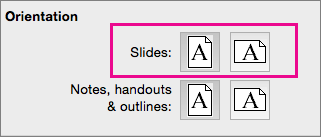
-
Lai pievienotu tekstu, kas būs redzams kā kājene visu prezentācijas lappušu apakšdaļā, cilnē Slaidu šablons noklikšķiniet uz Slaida izmēri un pēc tam >lappuses iestatīšana > galvenē/kājenē.
-
-
Pēc izmaiņu veikšanas cilnē Slaidu šablons noklikšķiniet uz Aizvērt šablonu.
-
Ja vēlaties saglabāt šo failu kā veidni atkārtotai izmantošanai , noklikšķiniet uz > Saglabāt kā veidni, ierakstiet faila nosaukumu un noklikšķiniet uz Saglabāt.
Pamatinformācija
Skatiet arī
Slaidu izkārtojuma izveide vai mainīšana programmā PowerPoint darbam ar Mac
Caurspīdīga attēla (ūdenszīmes) pievienošana slaidiem programmā PowerPoint darbam ar Mac
Logotipa, uzņēmuma nosaukuma vai galvenes vai kājenes teksta pievienošana izdales materiāliem
Kājenes formatējuma maiņa visos prezentācijas PowerPoint darbam ar Mac










